Как изменить название сразу нескольких файлов в macOS
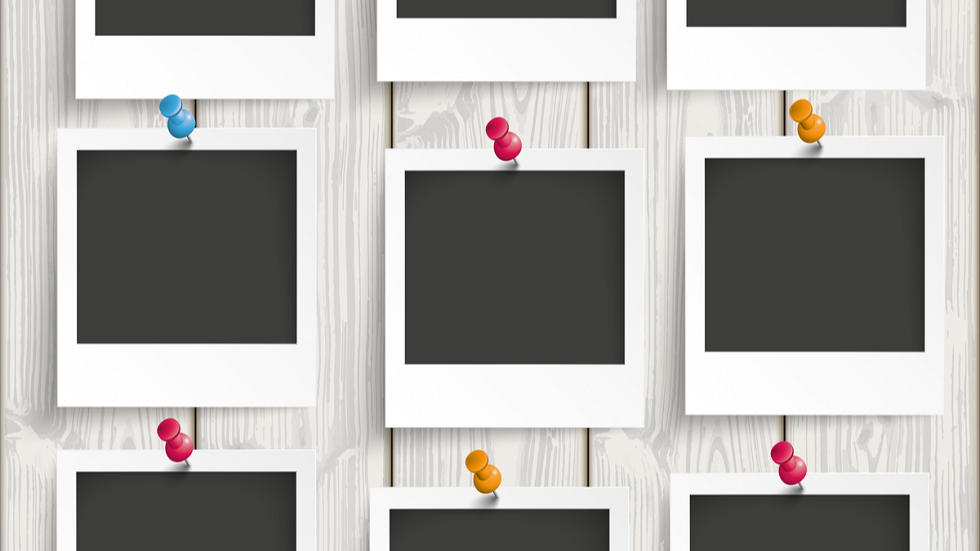
Легко и просто.
Работать с файловым менеджером Finder – одно удовольствие. Система создана так, чтобы как можно больше упростить любые действия. Сегодня вы узнаете как переименовать сколько угодно файлов за один раз.
Часто такая необходимость возникает при работе со скриншотами, когда надо упорядочить их огромное количество. Существует простой способ изменить название сразу нескольких файлов на вашем Мас.
Как изменить название сразу нескольких файлов в macOS
Выделите нужные файлы с помощью клавиш Command или Shift и нажмите правую кнопку мышки. Из выпадающего меню выберите опцию «Переименовать объекты…».
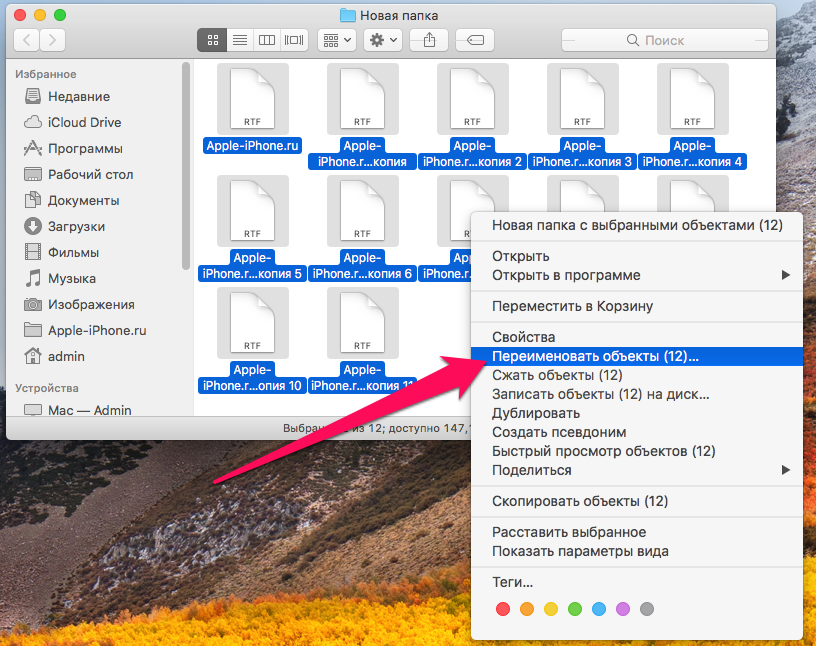
Перед вами появится следующее меню, где вы сможете выбрать формат и способ переименования (кроме возможности изменения формата вы также можете использовать опции замены и добавления текста). Выберите опцию «Формат», при необходимости измените параметры по умолчанию и подтвердите кнопкой «Переименовать».
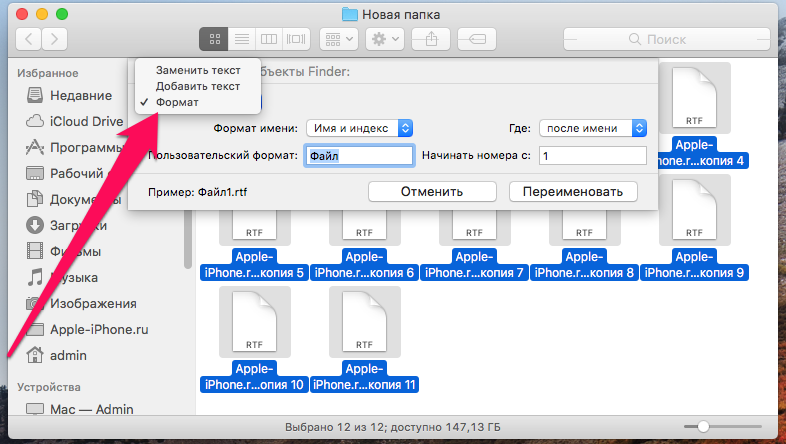
Если вам не понравился результат, можете отменить групповое переименование нажатием комбинации клавиш Command+Z.
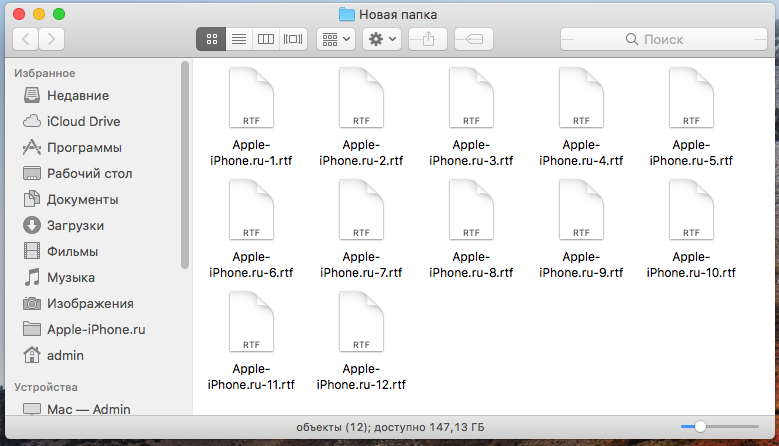
Смотрите также:
- Быстрый способ настроить боковое меню Finder в macOS
- Самый удобный способ закрыть все вкладки Safari, кроме одной
- Как посмотреть презентацию iOS 12 на WWDC 2018 на iPhone, iPad, Mac и PC — лучшие способы
✅ Подписывайтесь на нас в Telegram, Max, ВКонтакте, и Яндекс.Дзен.
